Créer un modèle
Les modèles permettent aux organisateurs de réutiliser un événement et toutes les personnalisations effectuées pour un événement dans des événements futurs. En créant un modèle, vous économisez du temps et des efforts lors de la création de plusieurs événements.
Les modèles peuvent être créés directement dans le tableau de bord de l’application Microsoft Mesh ou à partir d’un événement existant dans Mesh sur le web.
Flux de création de modèle
Créez votre modèle directement ou créez un modèle à partir d’un événement existant.
Personnalisez votre modèle à l’aide de l’expérience d’événement Personnaliser.
Modifiez le brouillon de modèle autant que nécessaire avant la publication.
Publiez le modèle à réutiliser dans les événements futurs.
Créer un modèle dans Microsoft Mesh
Dans l’application Microsoft Mesh, sélectionnez le bouton Gérer les modèles .
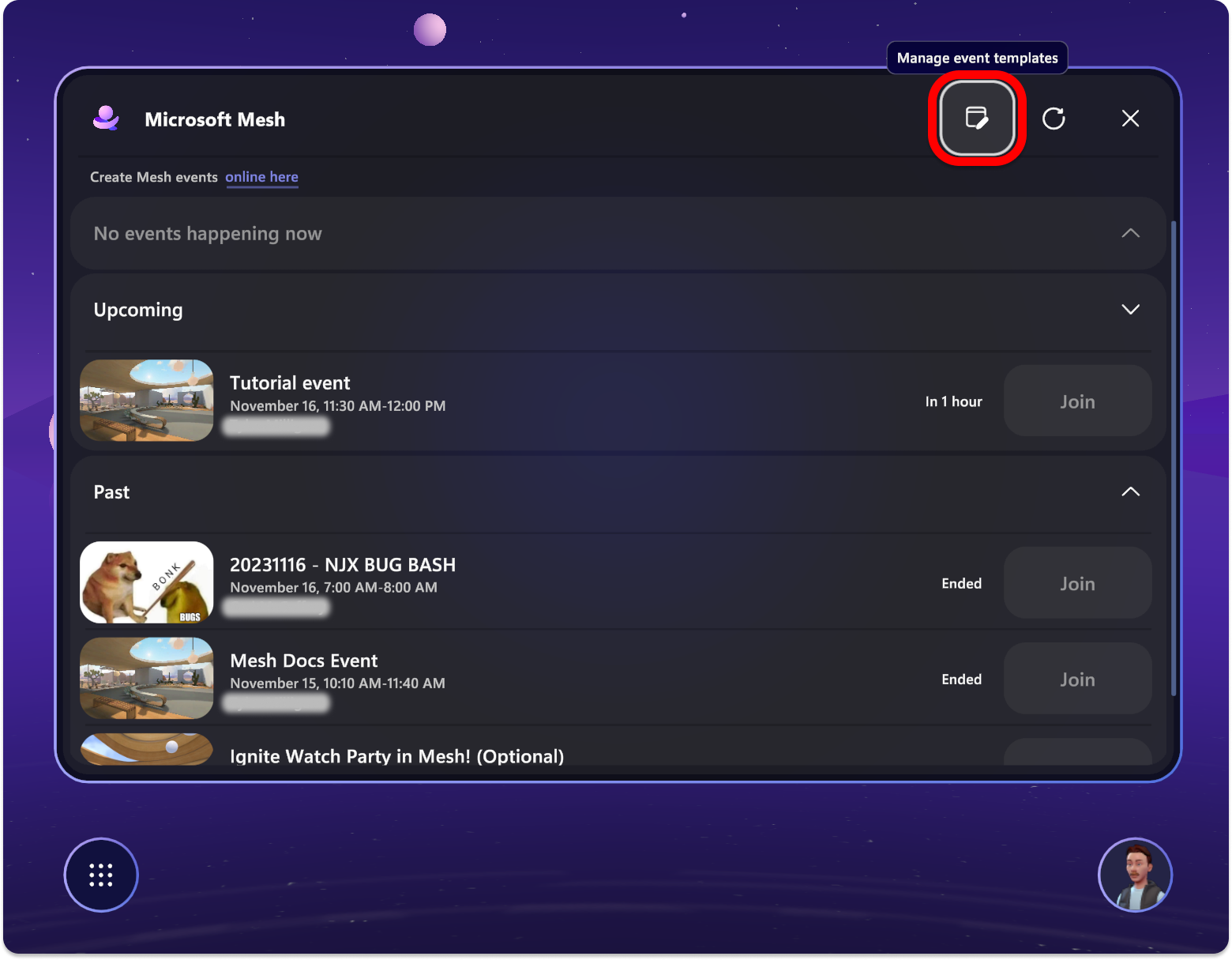
Dans cette vue, vous pouvez voir les modèles précédents qui ont été créés, voir les brouillons de modèles ou créer un modèle.
Publié Les modèles ne peuvent pas être modifiés plus loin et peuvent être utilisés dans les événements.
Projet Les modèles sont un travail en cours, peuvent être personnalisés et peuvent être utilisés dans l’événement.
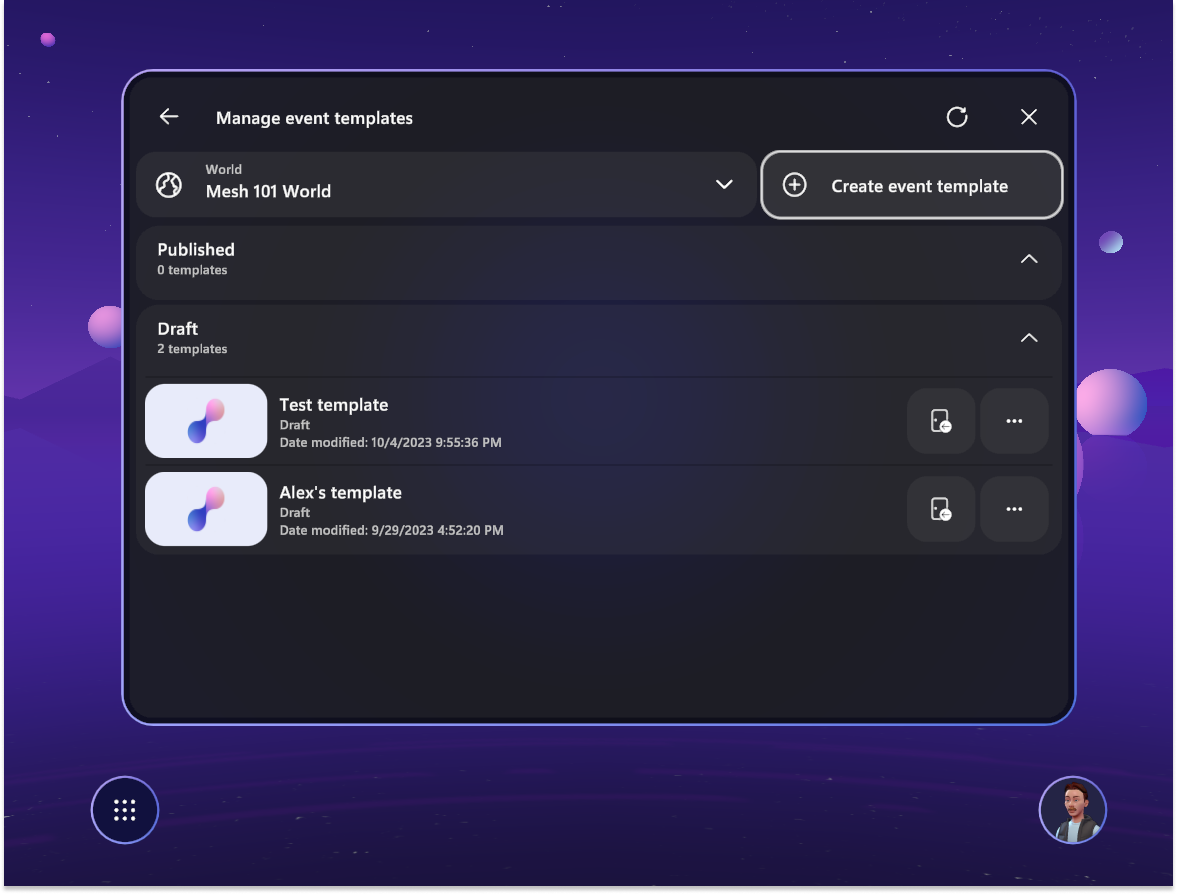
Sélectionnez Créer un modèle et ajoutez votre titre et votre description, puis sélectionnez l’emplacement de collection dans lequel le modèle doit exister. Sélectionnez Suivant lorsque vous avez terminé.
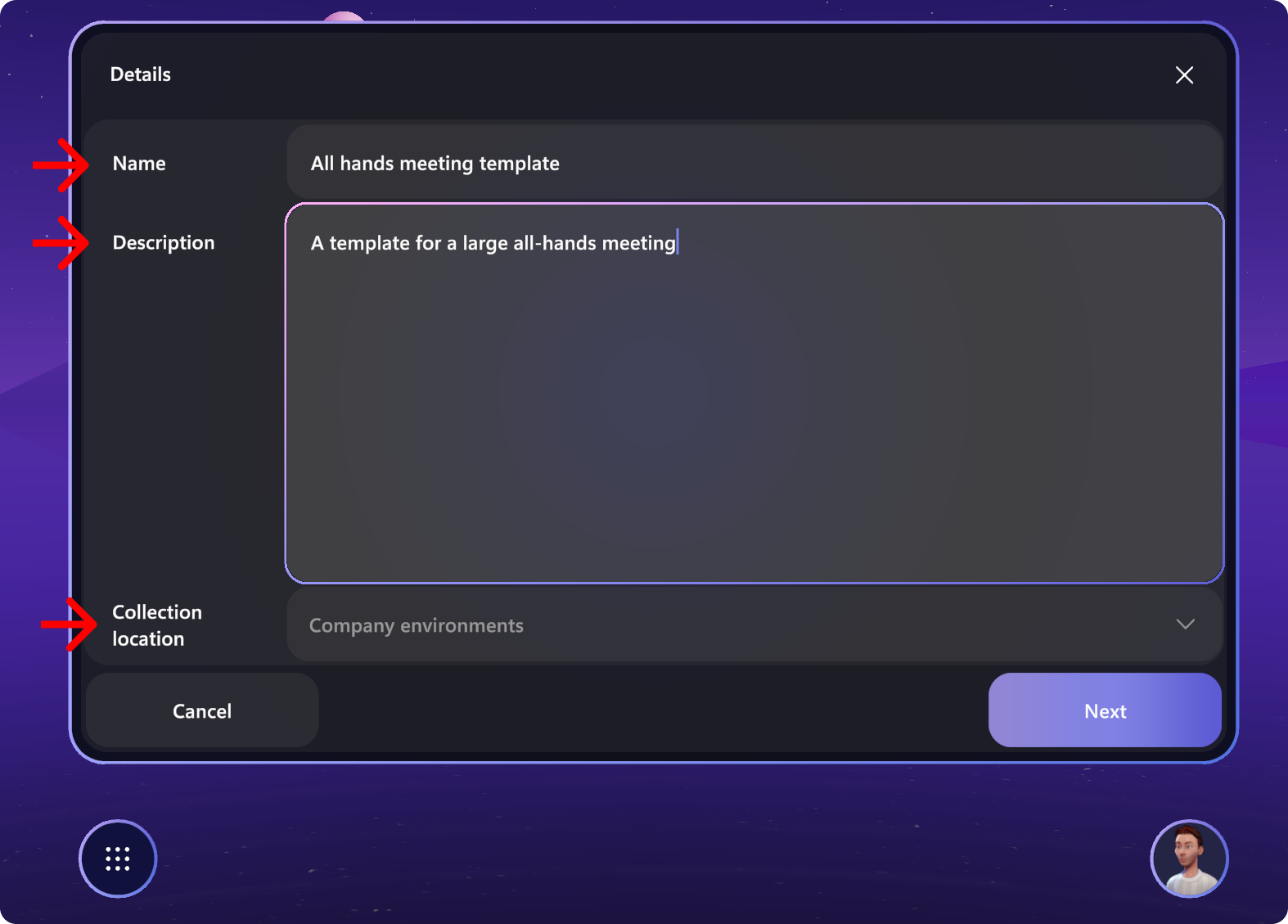
Sélectionnez l’environnement que vous souhaitez utiliser avec votre modèle. Il peut s’agir d’un environnement standard ou d’un environnement personnalisé qui a été chargé avec le kit de ressources Mesh.
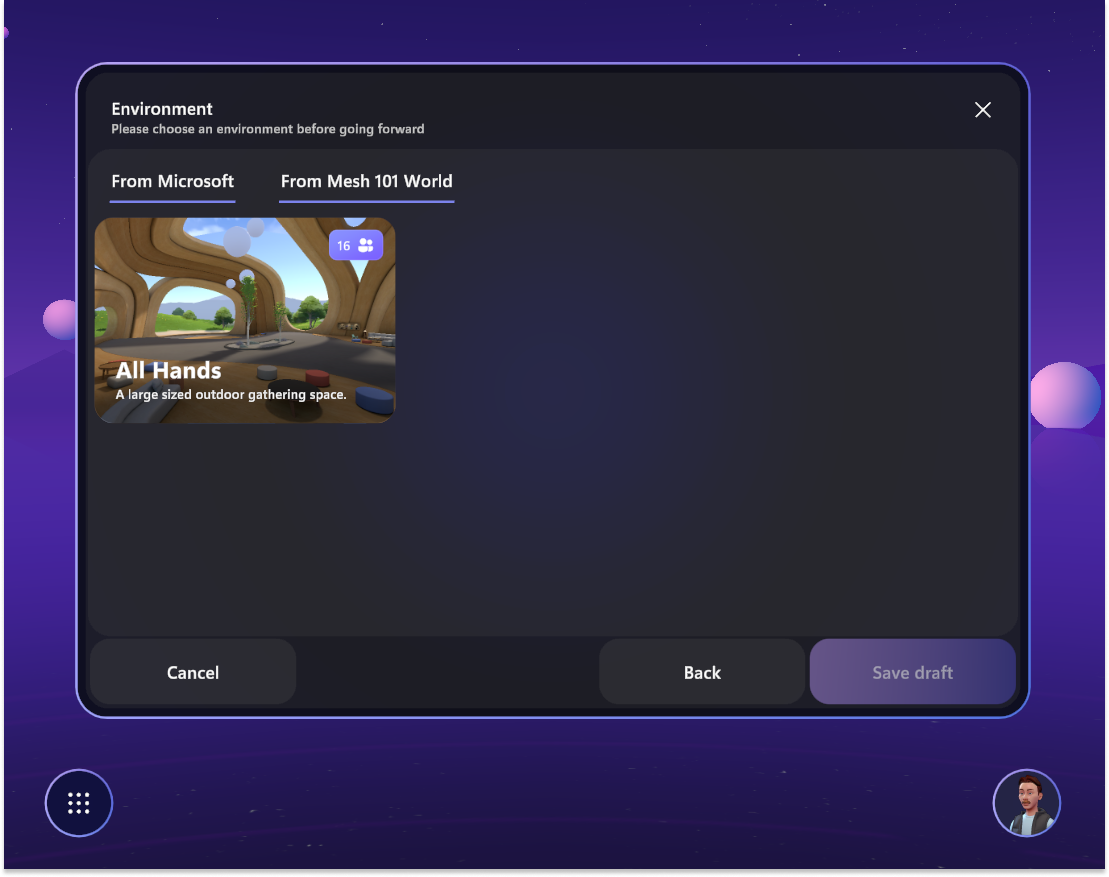
Une fois votre modèle créé, vous devez recevoir une notification indiquant que votre modèle a été créé.
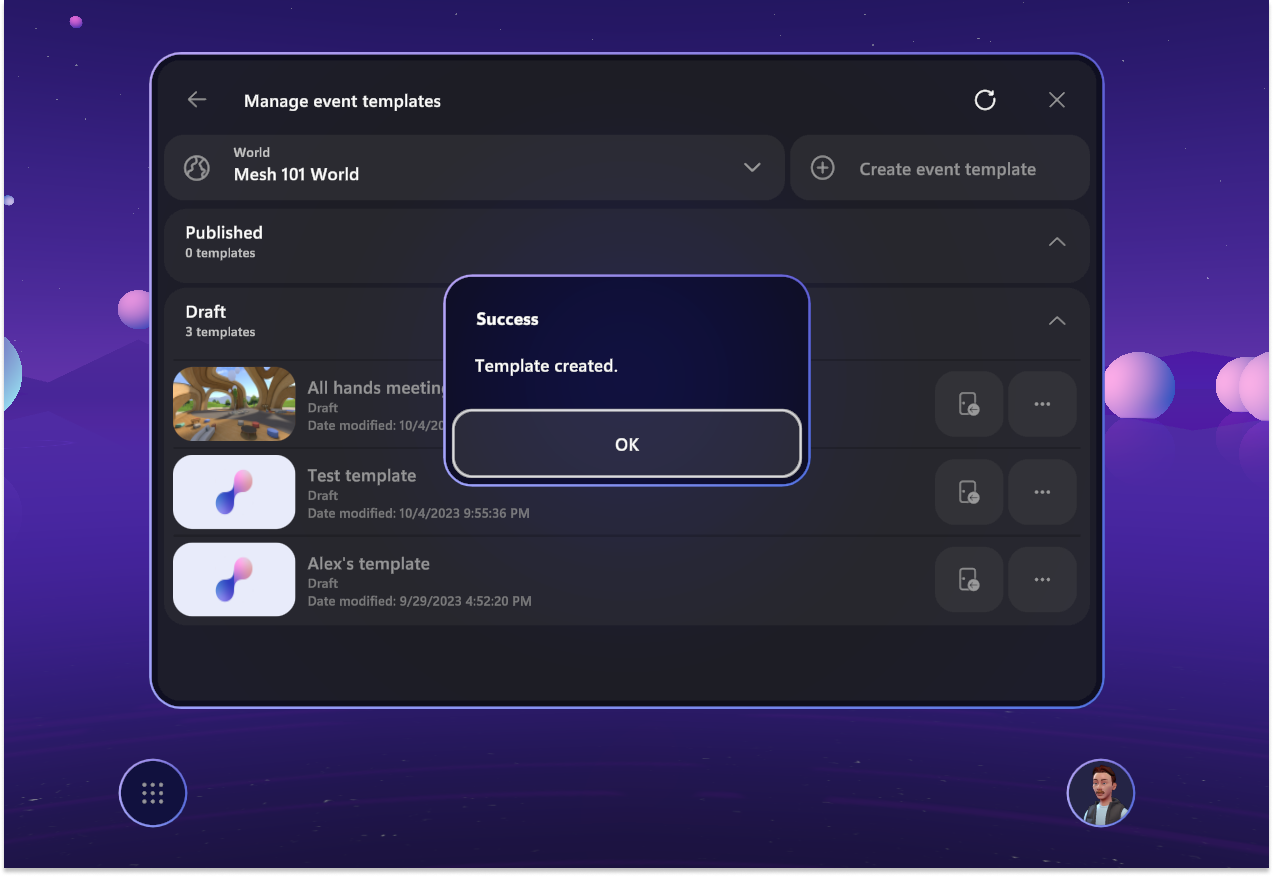
Créer un modèle à partir d’un événement existant
Si vous avez déjà personnalisé un événement ou que vous préférez créer un modèle à partir d’un événement existant, vous pouvez le faire dans Mesh sur le web dans la page Détails de l’événement ou la page Environnements.
Page de détails de l’événement :
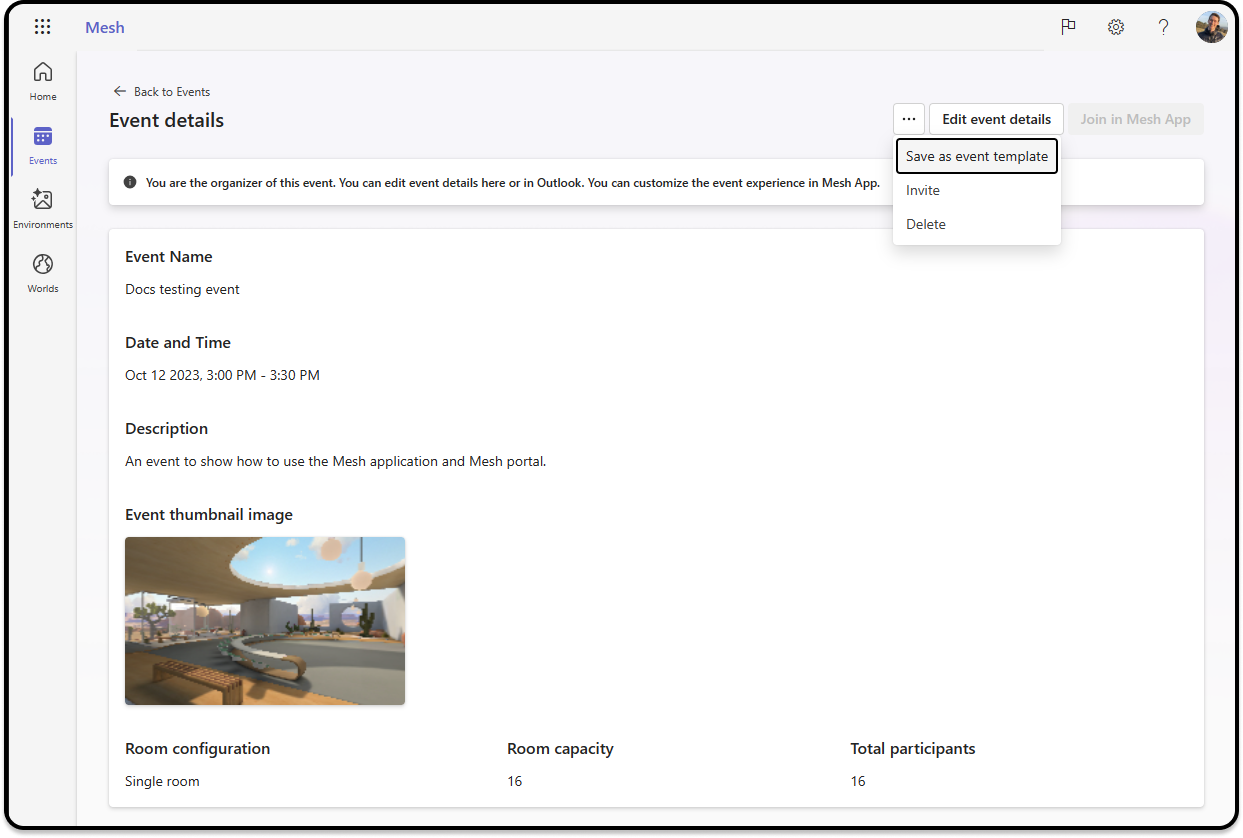
Page Environnements :
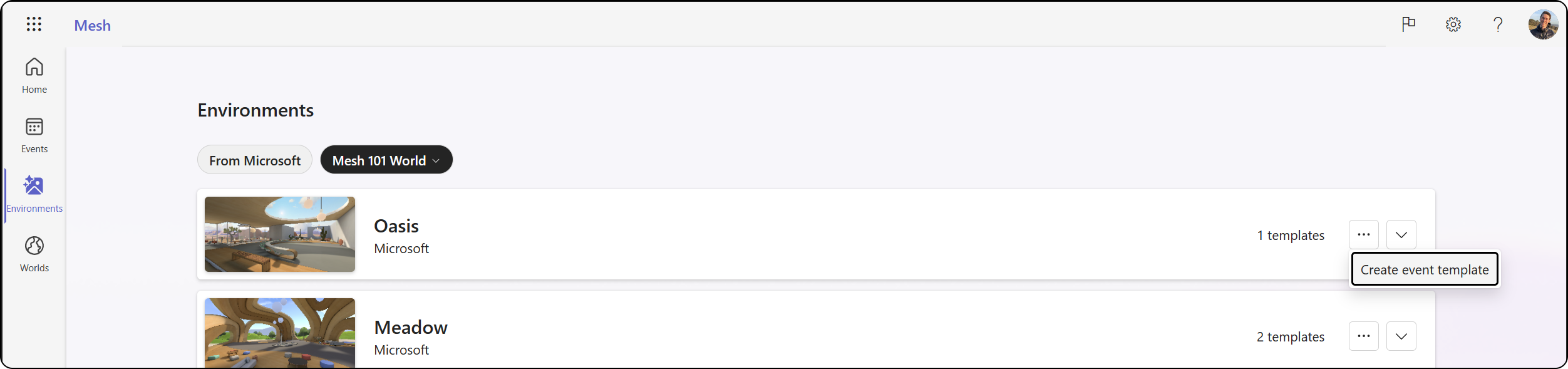
Personnaliser votre modèle
Maintenant que votre modèle a été créé, vous pouvez le personnaliser. Pour plus d’informations sur la personnalisation, consultez Personnaliser l’expérience d’événement.
Recherchez votre brouillon de modèle .
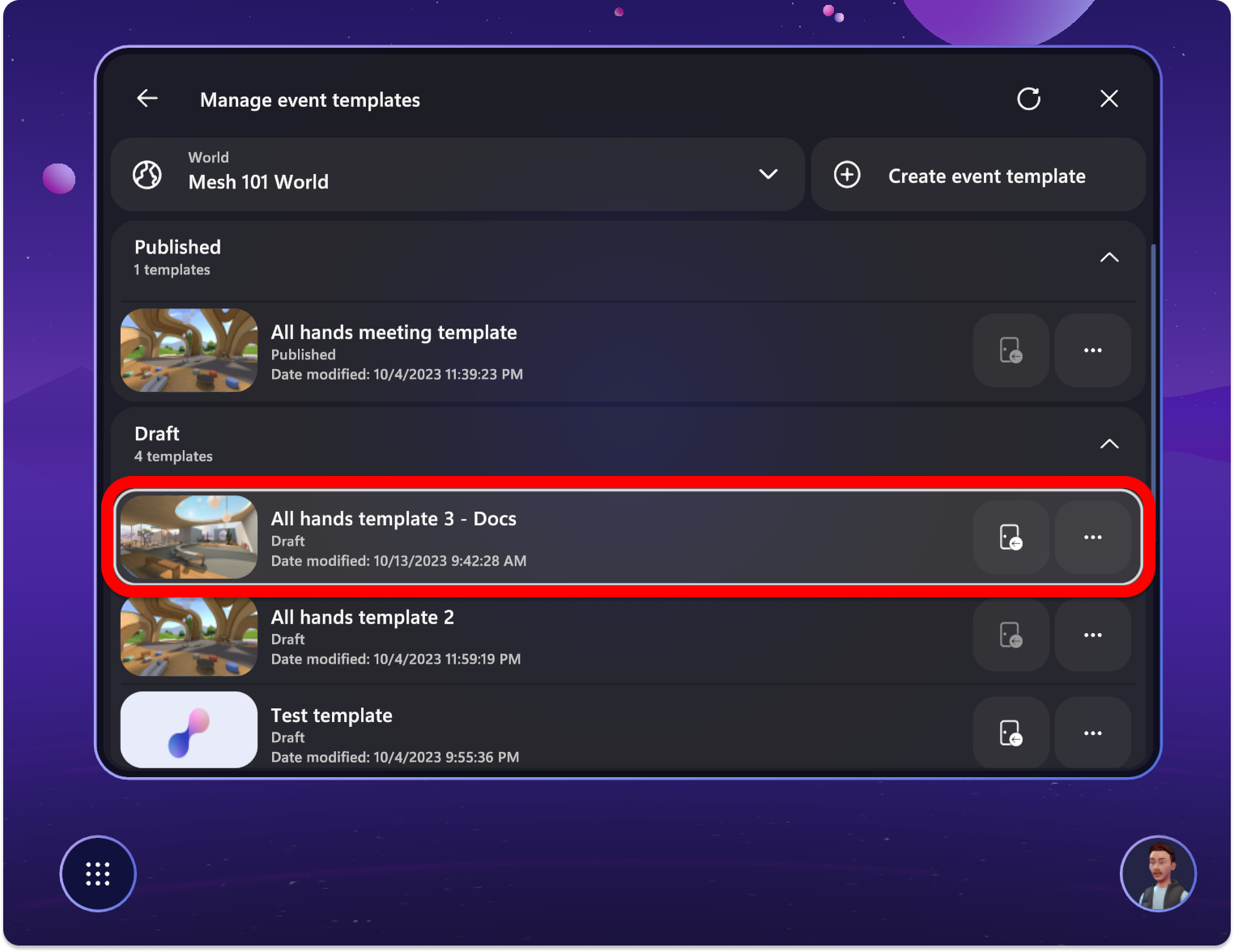
Sélectionnez le bouton Personnaliser l’expérience d’événement pour commencer à personnaliser le modèle.

Publier votre modèle
Une fois que vous êtes satisfait de vos personnalisations, publiez le modèle à réutiliser dans les événements futurs.
Dans la section brouillon, vous verrez le modèle nouvellement créé. Sélectionnez le bouton d’options sur le modèle, puis choisissez Publier.
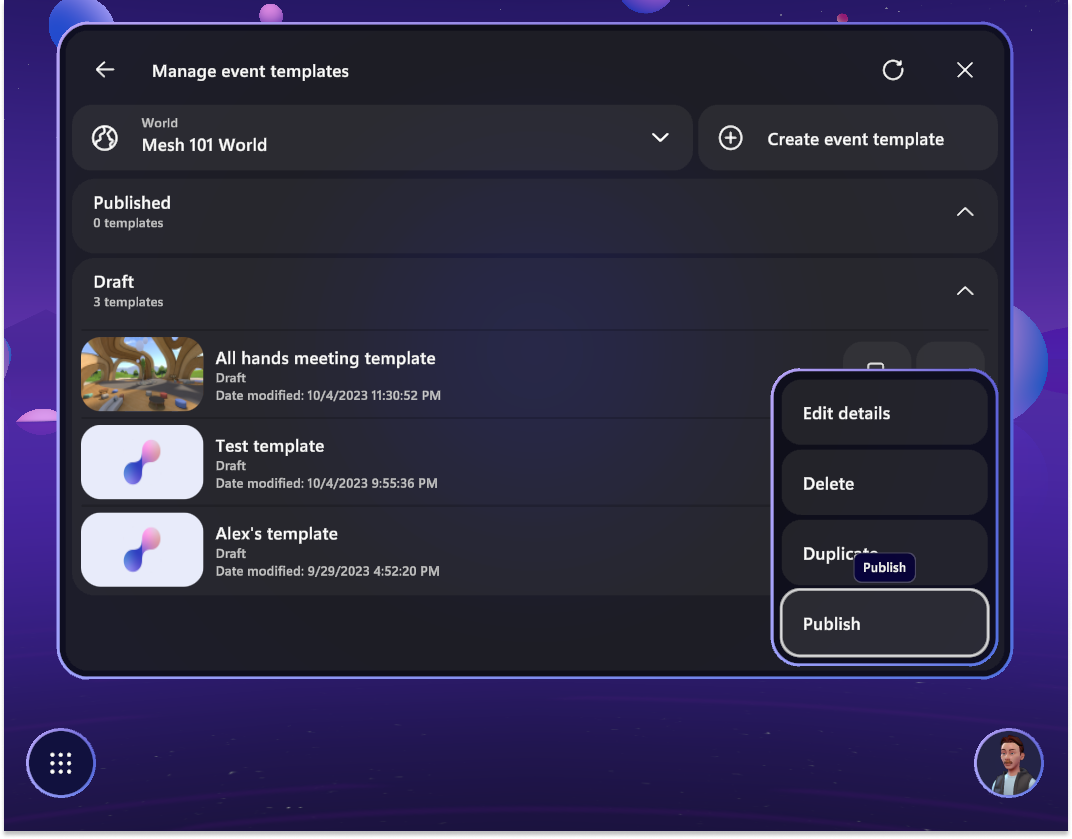
Votre modèle doit apparaître dans la catégorie publiée.
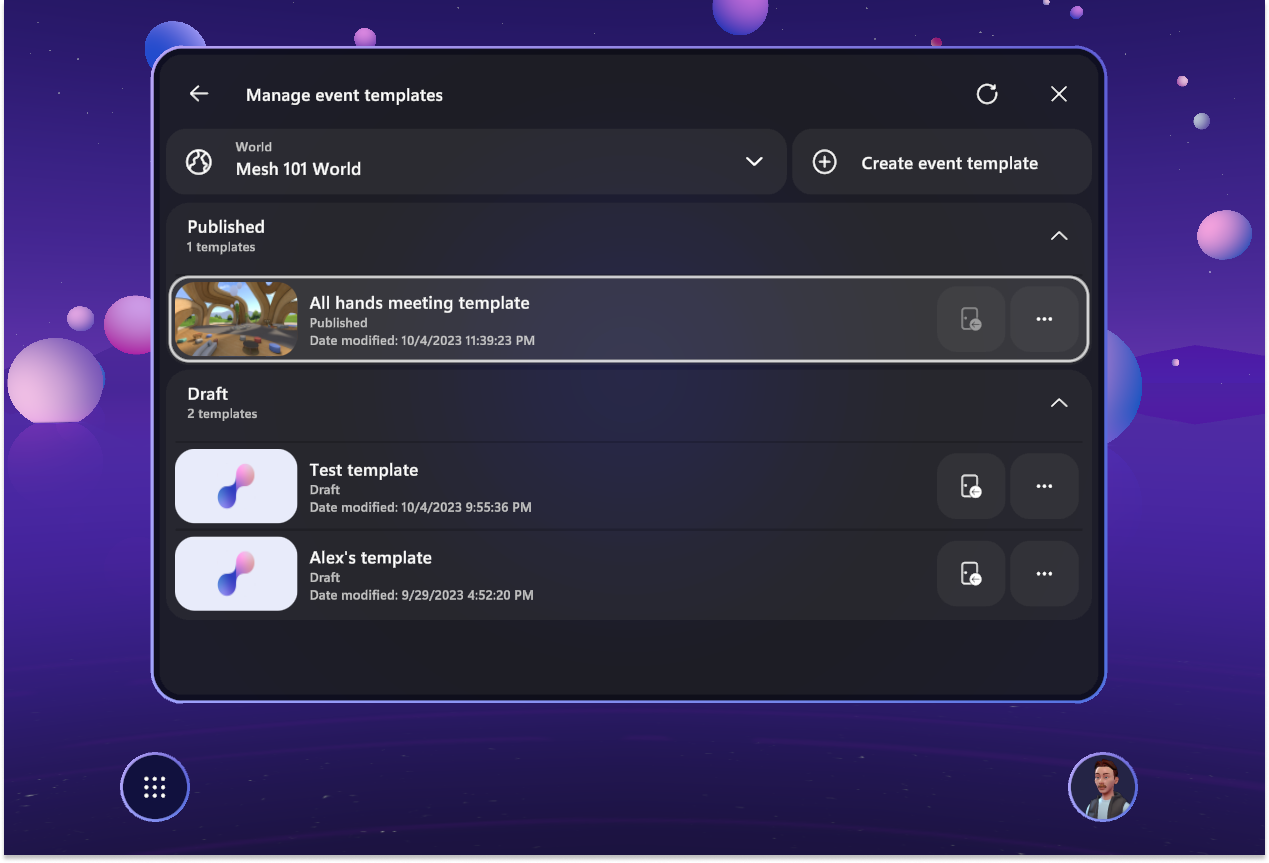
Utiliser votre modèle
Maintenant, si vous créez un événement et sélectionnez Modèle :
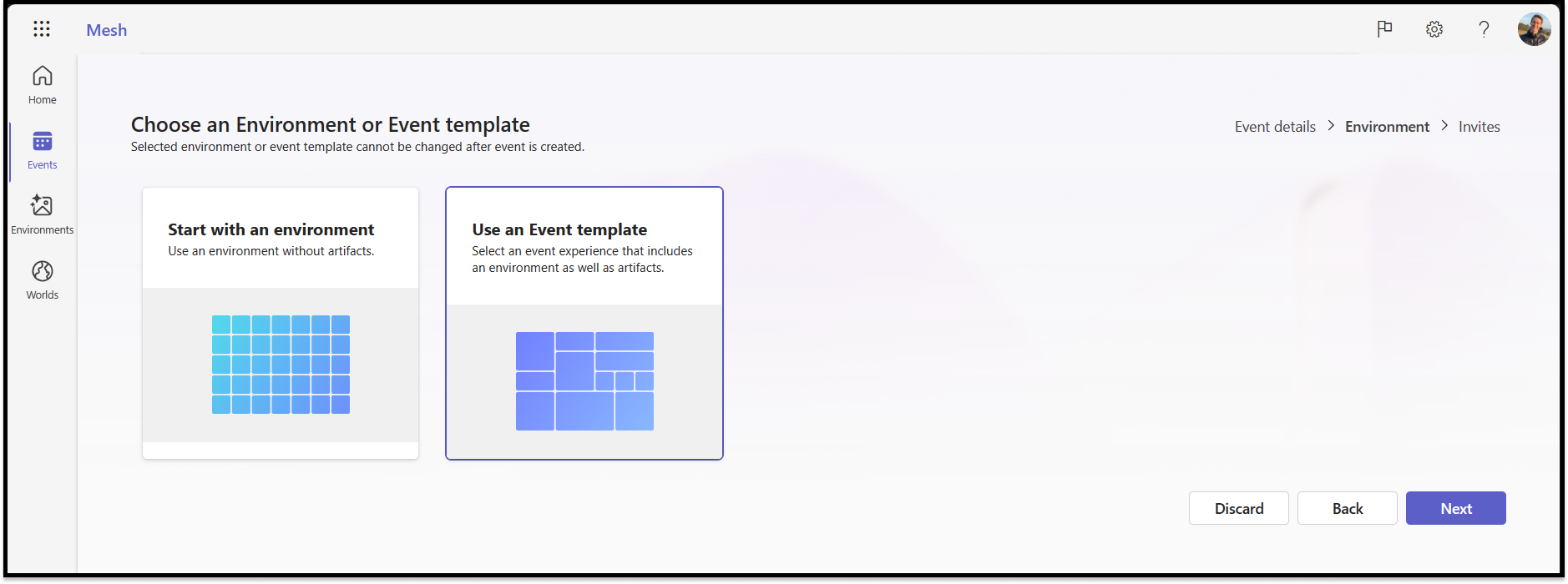
Sélectionnez le monde maillage dans lequel vous avez créé votre modèle.
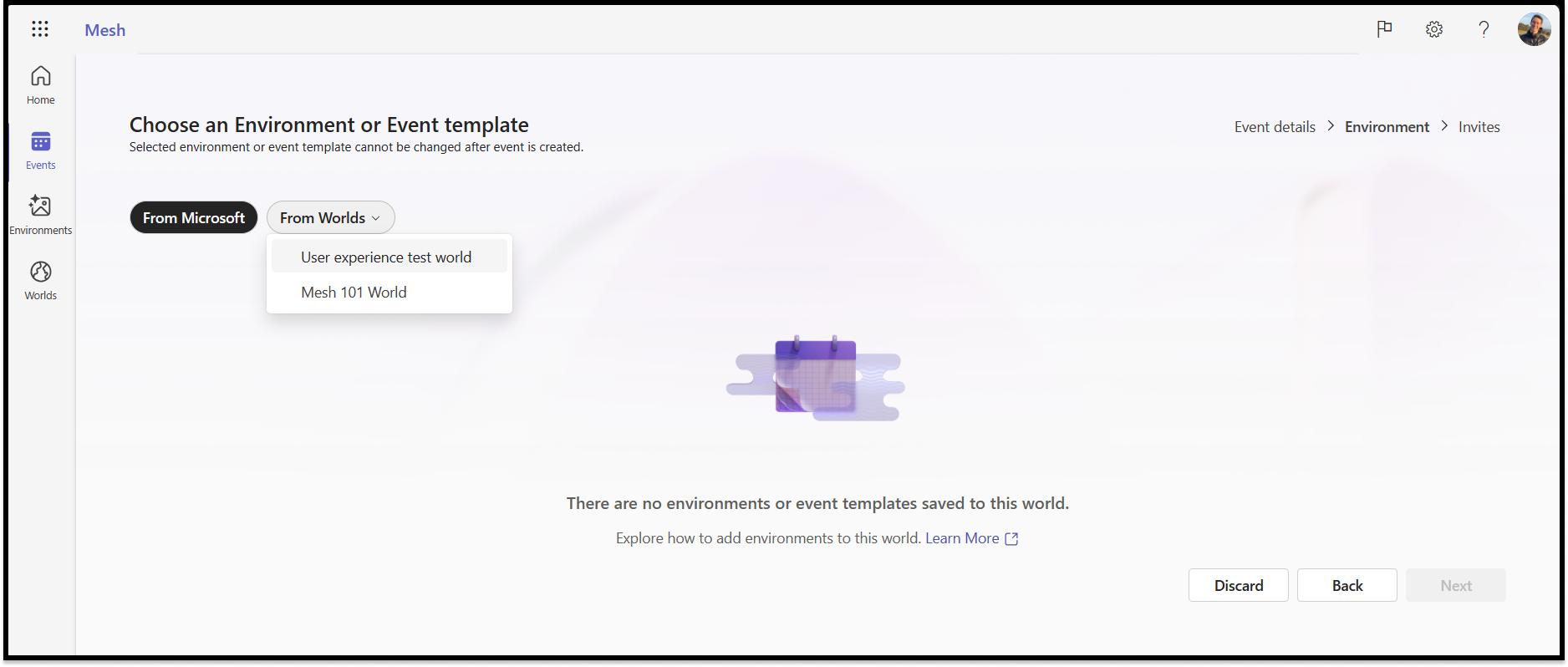
Recherchez le modèle que vous avez créé et choisissez-le, puis sélectionnez Suivant.
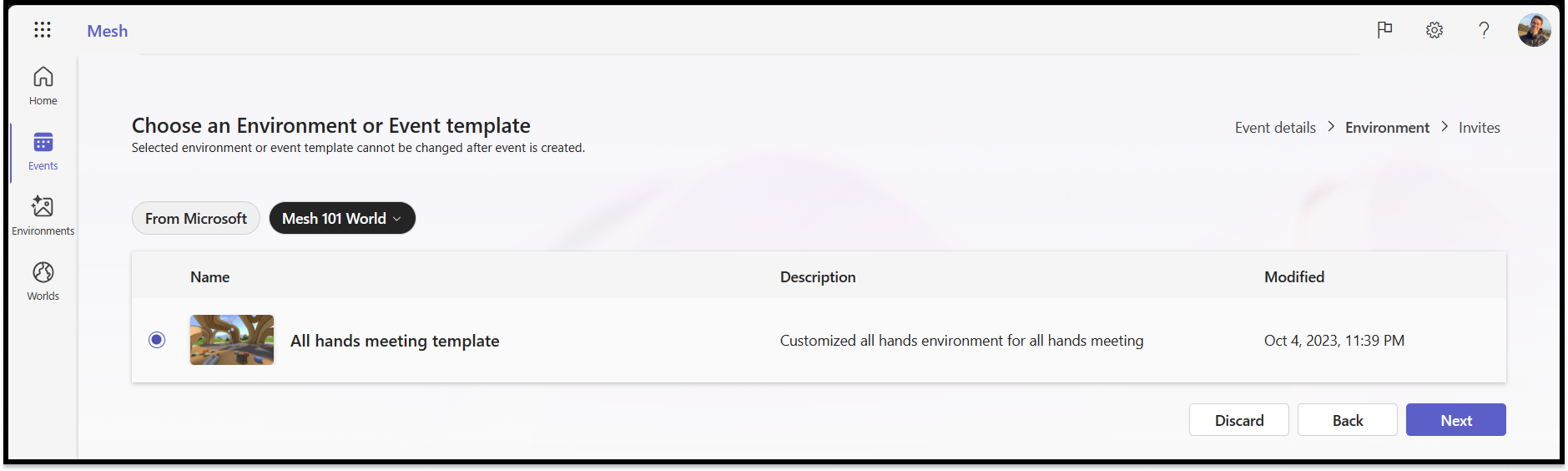
Votre modèle est maintenant créé et sélectionné pour votre événement. Lors de la création d’un autre événement, vous pouvez le trouver dans le monde Mesh qu’il a été créé et utilisé dans n’importe quel événement futur.
Annuler la publication de votre modèle pour le personnaliser à nouveau
Si vous souhaitez modifier à nouveau un modèle, vous pouvez annuler la publication de votre modèle pour le convertir en brouillon de formulaire. Vous pouvez ensuite la personnaliser comme vous le souhaitez, la publier à nouveau et la réutiliser.